Tabl cynnwys
Mae'r tiwtorial yn esbonio beth yw enw Excel ac yn dangos sut i ddiffinio enw ar gyfer cell, amrediad, cysonyn neu fformiwla. Byddwch hefyd yn dysgu sut i olygu, hidlo a dileu enwau diffiniedig yn Excel.
Mae enwau yn Excel yn beth paradocsaidd: gan eu bod yn un o'r nodweddion mwyaf defnyddiol, maent yn aml yn cael eu hystyried yn ddibwrpas neu'n nerdi. Y rheswm yw mai ychydig iawn o ddefnyddwyr sy'n deall hanfod enwau Excel. Bydd y tiwtorial hwn nid yn unig yn eich dysgu sut i greu ystod a enwir yn Excel, ond bydd hefyd yn dangos sut i drosoli'r nodwedd hon i wneud eich fformiwlâu yn llawer haws i'w hysgrifennu, eu darllen a'u hailddefnyddio.
Beth mae enw yn ei olygu yn Excel?
Mewn bywyd bob dydd mae enwau'n cael eu defnyddio'n eang i gyfeirio at bobl, gwrthrychau a lleoliadau daearyddol. Er enghraifft, yn lle dweud "y ddinas yn gorwedd ar lledred 40.7128° N a hydred 74.0059° W, rydych chi'n dweud "Dinas Efrog Newydd".
Yn yr un modd, yn Microsoft Excel, gallwch chi roi enw sy'n ddarllenadwy gan bobl. i un gell neu ystod o gelloedd, a chyfeiriwch at y celloedd hynny yn ôl enw yn hytrach na chyfeirnod.
Er enghraifft, i ddarganfod cyfanswm y gwerthiant (B2:B10) ar gyfer eitem benodol (E1), gallwch ddefnyddio'r fformiwla ganlynol:
=SUMIF($A$2:$A$10, $E$1, $B$2:$B$10)
Neu, gallwch roi enwau ystyrlon i'r ystodau a'r celloedd unigol a rhoi'r enwau hynny i'r fformiwla:
=SUMIF(items_list, item, sales) <3
Wrth edrych ar y sgrinlun isod, pa un o'r ddwy fformiwla sy'n haws i chi ei ddeall?
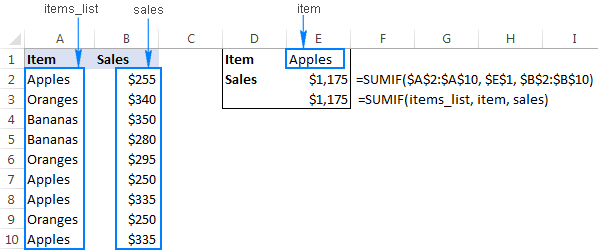
Enw ExcelFfenestr Rheolwr Enw i weld dim ond yr enwau sy'n berthnasol ar amser penodol. Mae'r ffilterau canlynol ar gael:
- Enwau wedi'u cwmpasu i daflen waith neu lyfr gwaith
- Enwau gyda gwallau neu hebddynt
- Enwau diffiniedig neu enwau tablau
Sut i ddileu ystod a enwir yn Excel
I dileu ystod a enwir , dewiswch hi yn y Enw Rheolwr a chliciwch ar y botwm Dileu ar y brig.
I dileu sawl enw , cliciwch ar yr enw cyntaf, yna gwasgwch y fysell Ctrl a daliwch ef tra'n clicio ar enwau eraill rydych am eu tynnu. Yna cliciwch ar y botwm Dileu , a bydd yr holl enwau a ddewiswyd yn cael eu dileu ar yr un pryd.
I dileu pob enw diffiniedig mewn llyfr gwaith, dewiswch yr enw cyntaf yn y rhestr, pwyswch a dal y fysell Shift, ac yna cliciwch ar yr enw olaf. Rhyddhewch yr allwedd Shift a chliciwch Dileu .
Sut i ddileu enwau diffiniedig gyda gwallau
Os oes gennych nifer o enwau annilys gyda gwallau cyfeirio, cliciwch y Hidlo botwm > Enwau gyda Gwallau i'w hidlo:
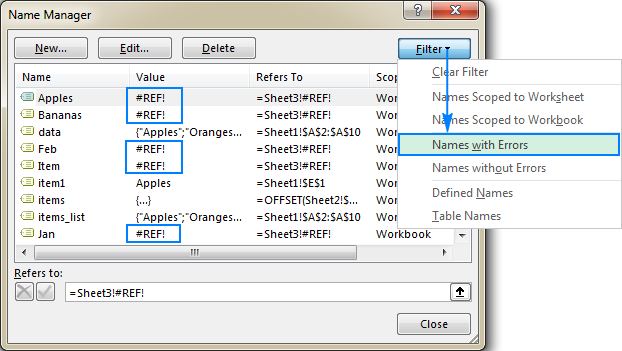
Ar ôl hynny, dewiswch bob enw wedi'i hidlo fel yr eglurwyd uchod (drwy ddefnyddio'r Shift allwedd), a chliciwch ar y botwm Dileu .
Nodyn. Os defnyddir unrhyw un o'ch enwau Excel mewn fformiwlâu, gofalwch eich bod yn diweddaru'r fformiwlâu cyn dileu enwau, fel arall bydd eich fformiwlâu yn dychwelyd #NAME? gwallau.
5 budd mwyaf defnyddio enwau yn Excel
Hyd yn hyn yn y tiwtorial hwn, rydym wedi bodcanolbwyntio'n bennaf ar bethau sut i wneud sy'n cwmpasu gwahanol agweddau ar greu a defnyddio ystodau a enwir yn Excel. Ond efallai eich bod chi'n chwilfrydig i wybod beth sydd mor arbennig am enwau Excel sy'n eu gwneud yn werth yr ymdrech? Mae pum prif fantais defnyddio enwau diffiniedig yn Excel yn dilyn isod.
1. Mae enwau Excel yn gwneud fformiwlâu yn haws i'w gwneud a'u darllen
Nid oes rhaid i chi deipio cyfeiriadau cymhleth na mynd yn ôl ac ymlaen gan ddewis ystodau ar y ddalen. Dechreuwch deipio'r enw rydych chi am ei ddefnyddio yn y fformiwla, a bydd Excel yn dangos rhestr o enwau cyfatebol i chi ddewis ohonynt. Cliciwch ddwywaith ar yr enw dymunol, a bydd Excel yn ei fewnosod yn y fformiwla ar unwaith:

2. Mae enwau Excel yn caniatáu creu fformiwlâu y gellir eu hehangu
Drwy ddefnyddio ystodau deinamig a enwir, gallwch greu fformiwla "ddeinamig" sy'n cynnwys data newydd yn awtomatig mewn cyfrifiadau heb i chi orfod diweddaru pob cyfeiriad â llaw.
3. Mae enwau Excel yn gwneud fformiwlâu yn haws i'w hailddefnyddio
Mae enwau Excel yn ei gwneud hi'n llawer haws copïo fformiwla i ddalen arall neu borthi fformiwla i lyfr gwaith gwahanol. Y cyfan sy'n rhaid i chi ei wneud yw creu'r un enwau yn y llyfr gwaith cyrchfan, copïo/gludo'r fformiwla ag sydd, a byddwch yn ei gael yn gweithio ar unwaith.
Awgrym. I atal ffurflen Excel rhag creu enwau newydd ar y hedfan, copïwch y fformiwla fel testun yn y bar fformiwla yn lle copïo'r gell fformiwla.
4. Mae ystodau a enwir yn symleiddiollywio
I gyrraedd ystod benodol a enwir yn gyflym, cliciwch ar ei enw yn y blwch Enw. Os yw ystod a enwir yn aros ar ddalen arall, bydd Excel yn mynd â chi i'r ddalen honno'n awtomatig.
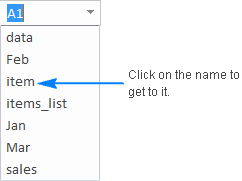
Sylwch. Nid yw ystodau deinamig a enwir yn ymddangos yn y blwch Enw yn Excel. I weld ystodau deinamig , agorwch y Rheolwr Enwau Excel ( Ctrl + F3 ) sy'n dangos manylion llawn yr holl enwau yn y llyfr gwaith, gan gynnwys eu cwmpas a'u cyfeiriadau.
5. Mae ystodau a enwyd yn caniatáu creu cwymplenni deinamig
I adeiladu cwymprestr y gellir ei ehangu a'i diweddaru, gwnewch ystod a enwir deinamig yn gyntaf, ac yna crëwch restr dilysu data yn seiliedig ar yr ystod honno. Mae'r cyfarwyddiadau cam-wrth-gam manwl i'w gweld yma: Sut i greu cwymplen deinamig yn Excel.
Amrediad a enwir yn Excel - awgrymiadau a thriciau
Nawr eich bod yn gwybod hanfodion creu a gan ddefnyddio enwau yn Excel, gadewch i mi rannu ychydig mwy o awgrymiadau a allai fod yn ddefnyddiol yn eich gwaith.
Sut i gael rhestr o'r holl enwau yn y llyfr gwaith
I gael rhestr fwy diriaethol o pob enw mewn llyfr gwaith cyfredol, gwnewch y canlynol:
- Dewiswch y gell uchaf yn yr ystod lle rydych am i'r enwau ymddangos.
- Ewch i'r Fformiwlâu tab > Diffinio Enwau grŵp, cliciwch Defnyddiwch mewn Fformiwlâu , ac yna cliciwch Gludwch Enwau… Neu, pwyswch yr allwedd F3.
- Yn y blwch deialog Gludwch Enwau , cliciwch GludoRhestr .
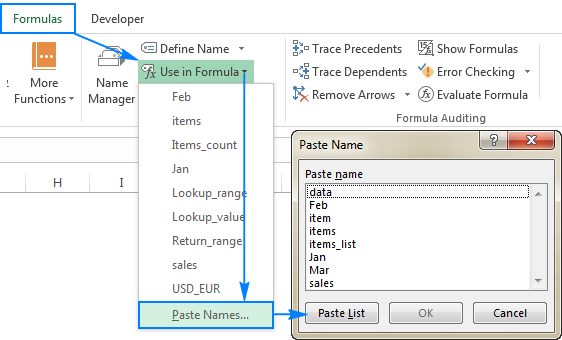
Bydd hyn yn mewnosod pob enw Excel ynghyd â'u cyfeiriadau yn y daflen waith gyfredol, gan ddechrau yn y gell a ddewiswyd.
Enwau Excel absoliwt yn erbyn enwau cymharol Excel
Yn ddiofyn, mae enwau Excel yn ymddwyn fel cyfeiriadau absoliwt - wedi'u cloi i gelloedd penodol. Fodd bynnag, mae'n bosibl gwneud ystod a enwir perthynas i leoliad y gell weithredol ar yr adeg y caiff yr enw ei ddiffinio. Mae enwau cymharol yn ymddwyn fel cyfeiriadau cymharol - yn cael eu newid pan fydd y fformiwla yn cael ei symud neu ei chopïo i gell arall.
Mewn gwirionedd, ni allaf feddwl am unrhyw reswm pam y byddai rhywun eisiau gwneud amrediad a enwir perthynas, ac eithrio efallai pan fydd a ystod yn cynnwys un gell. Er enghraifft, gadewch i ni greu enw perthynol sy'n cyfeirio at gell un golofn i'r chwith o'r gell gyfredol, yn yr un rhes:
- Dewiswch gell B1.
- Pwyswch Ctrl + F3 i agor Excel Name Manager, a chliciwch ar y Newydd…
- Yn y blwch Enw , teipiwch yr enw a ddymunir, dywedwch, item_left .
- Yn y Yn cyfeirio at y blwch , teipiwch
=A1. - Cliciwch Iawn .
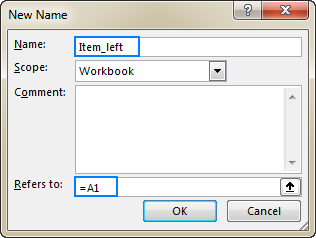
Nawr, gadewch i ni weld beth sy'n digwydd pan ddefnyddiwn yr enw item_left mewn fformiwla, er enghraifft:
=SUMIF(items_list, item_left, sales)Ble items_list Mae yn cyfeirio at $A$2:$A$10 ac mae gwerthiant yn cyfeirio at $B$2:$B$10 yn y tabl isod.
Pan fyddwch yn rhoi'r fformiwla yng nghell E2, a yna ei gopïo i lawr y golofn,bydd yn cyfrifo cyfanswm y gwerthiant ar gyfer pob cynnyrch yn unigol oherwydd bod item_left yn enw cymharol ac mae ei gyfeirnod yn addasu yn seiliedig ar leoliad cymharol y golofn a'r rhes lle mae'r fformiwla'n cael ei chopïo:<3
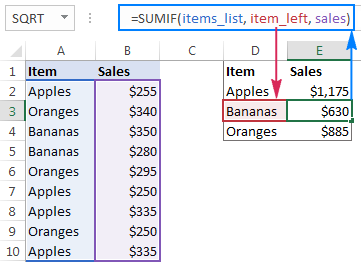
Sut i gymhwyso enwau Excel i fformiwlâu presennol
Os ydych wedi diffinio'r ystodau a ddefnyddir eisoes yn eich fformiwlâu, ni fydd Excel yn newid y cyfeiriadau i yr enwau priodol yn awtomatig. Er, yn lle disodli cyfeiriadau ag enwau â llaw, gallwch gael Excel i wneud y gwaith i chi. Dyma sut:
- Dewiswch un neu fwy o gelloedd fformiwla yr ydych am eu diweddaru.
- Ewch i'r tab Fformiwlâu > Diffinio Enwau grŵp, a chliciwch Diffinio Enw > Gosod Enwau…
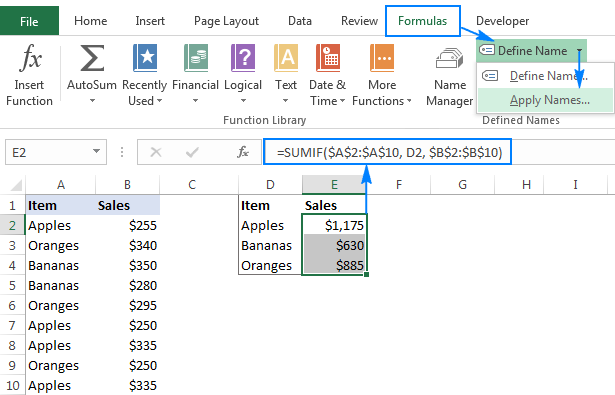
- Yn yr ymgom Gwneud Enwau blwch, cliciwch ar yr enwau rydych am eu cymhwyso, ac yna cliciwch Iawn . Os yw Excel yn gallu paru unrhyw un o'r enwau presennol â'r cyfeiriadau a ddefnyddir yn eich fformiwlâu, bydd yr enwau'n cael eu dewis ar eich cyfer yn awtomatig:
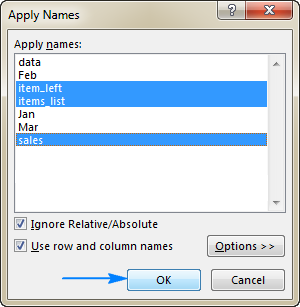
Yn ogystal, dau arall mae opsiynau ar gael (wedi'u dewis yn ddiofyn):
- Anwybyddu Perthynas/Absoliwt - cadwch y blwch hwn wedi'i wirio os ydych am i Excel ddefnyddio'r enwau â'r un math o gyfeirnod yn unig: disodli perthynas cyfeiriadau ag enwau cymharol a chyfeiriadau absoliwt gydag enwau absoliwt.
- Defnyddiwch enwau rhesi a cholofnau - os dewisir, bydd Excel yn ailenwi pob cellcyfeiriadau y gellir eu nodi fel croestoriad rhes a enwir a cholofn a enwir. I gael rhagor o ddewisiadau, cliciwch ar y Dewisiadau
Llwybrau byr enw Excel
Fel sy'n digwydd yn aml yn Excel, gellir cyrchu'r nodweddion mwyaf poblogaidd mewn sawl ffordd: trwy'r rhuban, dewislen de-glicio, a llwybrau byr bysellfwrdd. Nid yw ystodau a enwir gan Excel yn eithriad. Dyma dri llwybr byr defnyddiol i weithio gydag enwau yn Excel:
- Ctrl + F3 i agor y Rheolwr Enw Excel.
- Ctrl + Shift + F3 i greu ystodau a enwir o'r dewis.
- F3 i gael rhestr o holl enwau Excel mewn llyfr gwaith.
Gwallau enw Excel (#REF a #NAME)
Yn ddiofyn, mae Microsoft Excel yn gwneud ei mae'n well cadw'ch enwau diffiniedig yn gyson ac yn ddilys trwy addasu cyfeiriadau ystod yn awtomatig pan fyddwch chi'n mewnosod neu'n dileu celloedd o fewn ystod a enwir sy'n bodoli eisoes. Er enghraifft, os ydych chi wedi creu ystod a enwir ar gyfer celloedd A1:A10, ac yna rydych chi'n mewnosod rhes newydd unrhyw le rhwng rhesi 1 a 10, bydd y cyfeirnod amrediad yn newid i A1: A11. Yn yr un modd, os byddwch yn dileu unrhyw gelloedd rhwng A1 ac A10, bydd eich amrediad a enwir yn contractio yn unol â hynny.
Fodd bynnag, os byddwch yn dilead pob cell sy'n ffurfio ystod a enwir yn Excel, daw'r enw'n annilys ac yn dangos #REF! gwall yn y Rheolwr Enw . Bydd yr un gwall yn ymddangos mewn fformiwla sy'n cyfeirio at yr enw hwnnw:
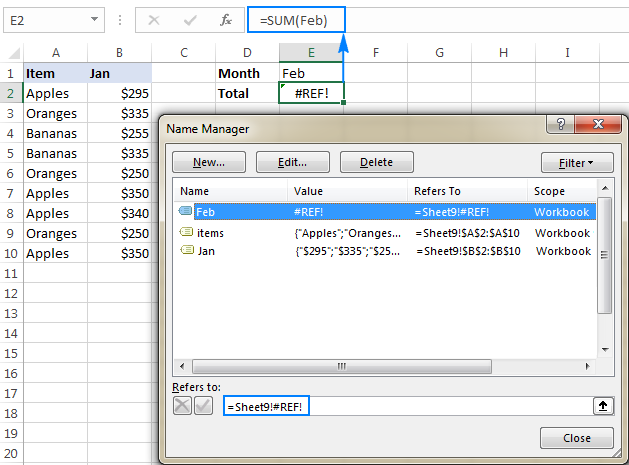
Os yw fformiwla yn cyfeirio at nad yw'n bodolienw (wedi'i gamdeipio neu ei ddileu), y #NAME? bydd gwall yn ymddangos. Yn y naill achos neu'r llall, agorwch y Rheolwr Enw Excel a gwiriwch ddilysrwydd eich enwau diffiniedig (y ffordd gyflymaf yw hidlo enwau gyda gwallau).
Dyma sut rydych chi'n creu ac yn defnyddio enwau yn Excel. Diolch i chi am ddarllen a gobeithio gweld chi ar ein blog wythnos nesaf!
mathauYn Microsoft Excel, gallwch greu a defnyddio dau fath o enw:
Enw diffiniedig - enw sy'n cyfeirio at un gell, ystod o gelloedd, cysonyn gwerth, neu fformiwla. Er enghraifft, pan fyddwch chi'n diffinio enw ar gyfer ystod o gelloedd, fe'i gelwir yn ystod a enwir , neu ystod ddiffiniedig . Mae'r enwau hyn yn destun tiwtorial heddiw.
Enw tabl - enw tabl Excel a grëir yn awtomatig pan fyddwch yn mewnosod tabl mewn taflen waith ( Ctrl + T ). I gael rhagor o wybodaeth am dablau Excel, gweler Sut i wneud a defnyddio tabl yn Excel.
Sut i greu ystod a enwir yn Excel
Yn gyffredinol, mae 3 ffordd i ddiffinio enw yn Excel : Blwch Enw , botwm Diffinio Enw , a Rheolwr Enw Excel .
Teipiwch enw yn y Blwch Enw
Y Blwch Enw yn Excel yw'r ffordd gyflymaf o greu ystod a enwir:
- Dewiswch gell neu ystod o gelloedd yr ydych am eu henwi.
- Math enw yn y Blwch Enw .
- Pwyswch y fysell Enter.
Voila, mae amrediad newydd o'r enw Excel yn cael ei greu!
17>
Creu enw drwy ddefnyddio'r opsiwn Diffinio Enw
Ffordd arall i wneud ystod a enwir yn Excel yw hyn:
- >Dewiswch y gell(iau) .
- Ar y tab Fformiwlâu , yn y grŵp Diffinio Enwau , cliciwch y botwm Diffinio Enw .
- Yn y Blwch deialog Enw Newydd , nodwch dri pheth:
- Yn y blwch Enw , teipiwch yr amrediadenw.
- Yn y gwymplen Scope , gosodwch gwmpas yr enw ( Llyfr Gwaith yn ddiofyn).
- Yn y Yn cyfeirio at blwch, gwiriwch y cyfeirnod a'i gywiro os oes angen.
- Cliciwch Iawn i gadw'r newidiadau a chau'r blwch deialog.
Nodyn. Yn ddiofyn, mae Excel yn creu enw gyda cyfeirnodau absoliwt . Os byddai'n well gennych gael ystod a enwir gan berthynas, tynnwch yr arwydd $ o'r cyfeirnod (cyn i chi wneud hyn, gwnewch yn siŵr eich bod yn deall yn iawn sut mae enwau cymharol yn ymddwyn yn y taflenni gwaith).
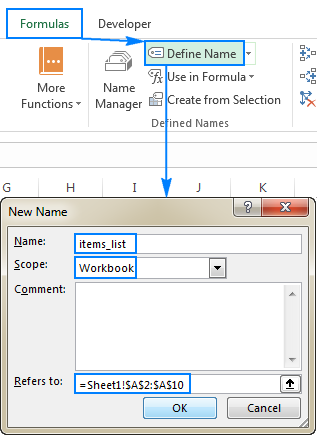
O'i gymharu â'r dull blaenorol, mae defnyddio Diffinio Enw yn Excel yn cymryd ychydig o gliciau ychwanegol, ond mae hefyd yn darparu cwpl mwy o opsiynau megis gosod cwmpas yr enw ac ychwanegu sylw sy'n esbonio rhywbeth am yr enw. Yn ogystal, mae nodwedd Diffinio Enw Excel yn eich galluogi i greu enw ar gyfer cysonyn neu fformiwla.
Gwneud ystod a enwir gan ddefnyddio Excel Name Manager
Fel arfer, y Rheolwr Enw yn Excel yn cael ei ddefnyddio i weithio gydag enwau presennol. Fodd bynnag, gall eich helpu i adeiladu enw newydd hefyd. Dyma sut:
- Ewch i'r tab Fformiwlâu > Enwau Diffiniedig grŵp, cliciwch Rheolwr Enwau . Neu, pwyswch Ctrl + F3 (fy hoff ffordd).
- Yng nghornel chwith uchaf ffenestr ddeialog Enw Rheolwr , cliciwch ar y botwm Newydd… :

- Bydd hyn yn agor y blwch deialog Enw Newydd lle rydych yn ffurfweddu enw fel y dangosir ynyr adran flaenorol.
Awgrym. I brofi'r enw newydd yn gyflym, dewiswch ef yn y gwymplen Blwch Enw . Cyn gynted ag y byddwch yn rhyddhau'r llygoden, bydd yr amrediad ar y daflen waith yn cael ei ddewis.
Sut i greu enw Excel ar gyfer cysonyn
Yn ogystal â'r ystodau a enwir, mae Microsoft Excel yn caniatáu ichi ddiffinio enw heb gyfeirnod cell a fydd yn gweithio fel cysonyn o'r enw . I greu enw o'r fath, defnyddiwch naill ai nodwedd Diffinio Enw Excel neu Reolwr Enw fel yr eglurwyd uchod.
Er enghraifft, gallwch wneud enw fel USD_EUR (USD - cyfradd trosi EUR) a aseinio gwerth sefydlog iddo. Ar gyfer hyn, teipiwch y gwerth a ragflaenir gan arwydd cyfartal (=) yn y Yn cyfeirio at y maes , e.e. =0.93:
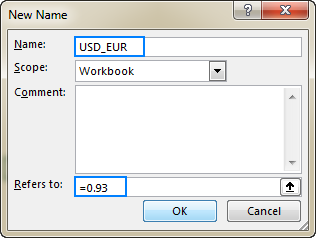
A nawr, gallwch ddefnyddio'r enw hwn unrhyw le yn eich fformiwlâu i drosi USD i EUR:

> Cyn gynted ag y bydd y gyfradd gyfnewid yn newid, dim ond mewn un lleoliad canolog y byddwch yn diweddaru'r gwerth, a bydd eich holl fformiwlâu yn cael eu hailgyfrifo mewn un cam!
Sut i ddiffinio enw ar gyfer fformiwla
Yn yr un modd, gallwch roi enw i fformiwla Excel, er enghraifft, yr un sy'n dychwelyd y cyfrif o gelloedd nad ydynt yn wag yng ngholofn A, heb gynnwys rhes y pennawd (-1):
=COUNTA(Sheet5!$A:$A)-1
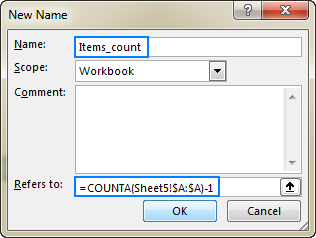
Nodyn. Os yw'ch fformiwla'n cyfeirio at unrhyw gelloedd ar y daflen gyfredol, nid oes angen i chi gynnwys enw'r ddalen yn y cyfeiriadau, bydd Excel yn ei wneud ar eich rhan yn awtomatig. Os ydych chigan gyfeirio at gell neu ystod ar daflen waith arall, ychwanegwch enw'r ddalen ac yna'r pwynt ebychnod cyn y cyfeirnod cell/ystod (fel yn yr enghraifft fformiwla uchod).
Nawr, pryd bynnag yr hoffech wybod faint o eitemau sydd yno sydd yng ngholofn A ar Daflen 5, heb gynnwys pennyn y golofn, teipiwch yr arwydd cydraddoldeb ac yna enw eich fformiwla mewn unrhyw gell, fel hyn: =Cyfrif_Eitemau
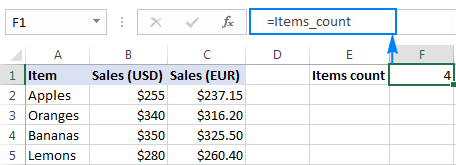 3>
3>
Sut i enwi colofnau yn Excel (enwau o ddetholiad)
Os yw'ch data wedi'i drefnu ar ffurf tabl, gallwch greu enwau yn gyflym ar gyfer pob colofn a/neu rhes yn seiliedig ar eu labeli:
- Dewiswch y tabl cyfan gan gynnwys penawdau'r golofn a'r rhes.
- Ewch i'r tab Fformiwlâu > Diffiniwch Enwau grŵp, a chliciwch ar y botwm Creu o Ddewis . Neu, gwasgwch y llwybr byr bysellfwrdd Ctrl + Shift + F3 .
- Y naill ffordd neu'r llall, bydd y blwch deialog Creu Enwau o Dewis yn agor. Rydych chi'n dewis y golofn neu'r rhes gyda phenawdau, neu'r ddau, a chliciwch OK .
Yn yr enghraifft hon, mae gennym benawdau yn y rhes uchaf a'r golofn chwith, felly rydym yn dewis y rhain dau opsiwn:
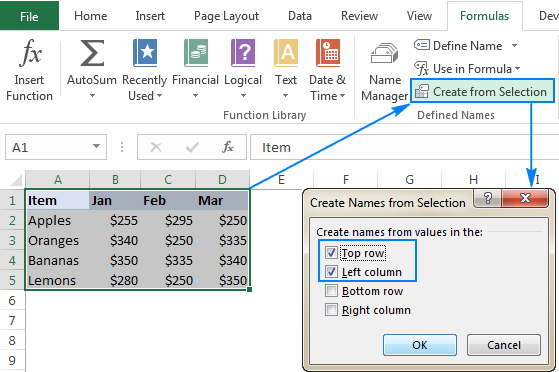
O ganlyniad, bydd Excel yn creu 7 ystod a enwir, gan godi enwau o'r penawdau yn awtomatig:
- Afalau , Bananas , Lemons ac Orennau ar gyfer rhesi, a
- Ion , Chwefror 2> a Maw ar gyfer colofnau.
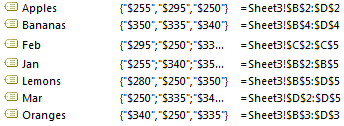
Nodyn. Os oesa oes unrhyw fylchau rhwng geiriau yn y labeli pennyn, bydd tanlinellau (_) yn cymryd lle'r bylchau.
Amrediad deinamig Excel
Ym mhob enghraifft flaenorol, rydym wedi bod yn delio â amrediadau a enwir statig sydd bob amser yn cyfeirio at yr un celloedd, sy'n golygu y byddai'n rhaid i chi ddiweddaru'r cyfeirnod amrediad â llaw pryd bynnag yr hoffech ychwanegu data newydd i'r ystod a enwir.
Os ydych yn gweithio gyda setiau data y gellir eu hehangu , mae'n ddigon o reswm i greu amrediad deinamig a enwir sy'n cynnwys data sydd newydd ei ychwanegu'n awtomatig.
Mae'r arweiniad manwl ar sut i greu amrediad deinamig a enwir yn Excel ar gael yma:
- Fformiwla OFFSET Excel i greu amrediad deinamig
- Fformiwla INDEX i greu amrediad deinamig
Rheolau enwi Excel
Wrth greu enw yn Excel, mae yna ychydig o reolau i'w cofio:
- Dylai enw Excel fod yn llai na 255 nod o hyd.
- Ni all enwau Excel gynnwys bylchau a'r rhan fwyaf o nodau atalnodi.
- Rhaid dechrau enw gyda llythyren, tanlinell e (_), neu slaes (\). Os bydd enw yn dechrau gydag unrhyw beth arall, bydd Excel yn taflu gwall.
- Mae enwau Excel yn ansensitif i lythrennau. Er enghraifft, bydd "Afalau", "afalau" ac "APPLES" yn cael eu trin fel yr un enw.
- Ni allwch enwi ystodau fel cyfeirnodau cell. Hynny yw, ni allwch roi'r enw "A1" neu "AA1" i ystod.
- Gallwch ddefnyddio un llythyren i enwi ystod fel "a", "b", "D", etc.heblaw am y llythrennau "r" "R", "c", a "C" (defnyddir y nodau hyn fel llwybrau byr ar gyfer dewis rhes neu golofn ar gyfer y gell a ddewisir ar hyn o bryd pan fyddwch yn eu teipio yn y Enw Blwch ).
Cwmpas enw Excel
Yn nhermau enwau Excel, cwmpas yw'r lleoliad, neu'r lefel, y cydnabyddir yr enw oddi mewn iddo. Gall fod naill ai:
- Taflen waith benodol - lefel y daflen waith leol
- Gweithlyfr - y lefel llyfr gwaith byd-eang <5
Enwau lefel taflen waith
Adnabyddir enw lefel taflen waith o fewn y daflen waith lle mae wedi'i leoli. Er enghraifft, os ydych yn creu ystod a enwir ac yn gosod ei sgôp i Sheet1 , dim ond yn Taflen 1 y caiff ei adnabod.
I allu defnyddio taflen waith- enw lefel yn taflen waith arall , rhaid i chi ragddodi enw'r daflen waith ac yna'r pwynt ebychnod (!), fel hyn:
Taflen1!items_list
I gyfeirio at enw lefel taflen waith mewn llyfr gwaith arall , dylech hefyd gynnwys enw'r llyfr gwaith sydd wedi'i amgáu mewn cromfachau sgwâr:
[Sales.xlsx] Sheet1!items_list
Os yw naill ai enw'r ddalen neu enw'r llyfr gwaith yn cynnwys bylchau , dylid eu hamgáu mewn dyfynodau sengl:
'[Sales 2017.xlsx]Taflen1'!items_list
Enwau lefel llyfr gwaith
Mae enw lefel llyfr gwaith yn cael ei gydnabod o fewn y llyfr gwaith cyfan, a gallwch gyfeirio ato yn syml yn ôl enw o unrhyw ddalen yn yun llyfr gwaith.
Defnydd i enw ar lefel llyfr gwaith yn gweithlyfr arall , o flaen yr enw gydag enw'r llyfr gwaith (gan gynnwys yr estyniad) ac yna'r ebychnod:
<0 Book1.xlsx!items_listCwmpas y flaenoriaeth
Rhaid i enw diffiniedig fod yn unigryw o fewn ei gwmpas. Gallwch ddefnyddio'r un enw mewn gwahanol gwmpasau, ond gallai hyn greu gwrthdaro enw. Er mwyn atal hyn rhag digwydd, yn ddiofyn, mae lefel y daflen waith yn cael blaenoriaeth dros lefel y llyfr gwaith.
Os oes rhai ystodau sydd wedi'u henwi'n union yr un fath â chwmpasau gwahanol, a'ch bod am ddefnyddio'r llyfr gwaith enw lefel, rhagddodiad yr enw gydag enw'r llyfr gwaith fel petaech yn cyfeirio at enw mewn llyfr gwaith arall, e.e.: Llyfr1.xlsx!data . Fel hyn, gellir diystyru'r gwrthdaro enw ar gyfer pob taflen waith ac eithrio'r ddalen gyntaf, sydd bob amser yn defnyddio enw lefel y daflen waith leol.
Excel Name Manager - ffordd gyflym o olygu, dileu a hidlo enwau
0>Fel mae'r enw'n awgrymu, mae'r Rheolwr Enwau Excel wedi'i ddylunio'n arbennig i reoli enwau: newid, hidlo, neu ddileu enwau presennol yn ogystal â chreu rhai newydd.Mae dwy ffordd i gyrraedd y Rheolwr Enwau yn Excel:
- Ar y tab Fformiwlâu , yn y grŵp Diffinio Enwau , cliciwch ar y Rheolwr Enwau
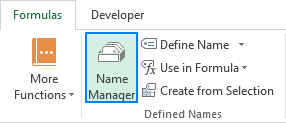
- Pwyswch y llwybr byr Ctrl+F3.
Y naill ffordd neu'r llall, bydd ffenestr ddeialog Enw Rheolwr yn agor, sy'n gadael i chigweld yr holl enwau yn y llyfr gwaith cyfredol ar gip. Nawr, gallwch ddewis yr enw rydych am weithio ag ef, a chlicio ar un o'r 3 botwm ar frig y ffenestr i gyflawni'r weithred gyfatebol: golygu, dileu neu hidlo.
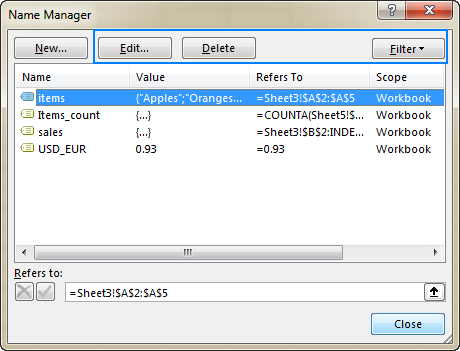
Sut i olygu ystod a enwir yn Excel
I newid enw Excel sy'n bodoli eisoes, agorwch y Rheolwr Enw , dewiswch yr enw, a chliciwch ar y botwm Golygu… . Bydd hyn yn agor y blwch deialog Golygu Enw lle gallwch newid yr enw a'r cyfeirnod. Nid oes modd newid cwmpas yr enw.
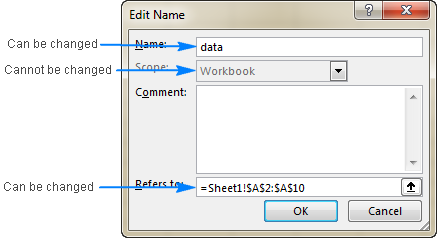
I olygu cyfeirnod enw , nid oes angen i chi agor y Golygu Enw blwch deialog. Dewiswch yr enw o ddiddordeb yn Excel Name Manager , a theipiwch gyfeirnod newydd yn uniongyrchol yn y blwch Yn cyfeirio at , neu cliciwch ar y botwm ar y dde a dewiswch yr ystod a ddymunir ar y cynfas. Ar ôl i chi glicio ar y botwm Cau , bydd Excel yn gofyn a ydych am gadw'r newidiadau, a byddwch yn clicio Ie .
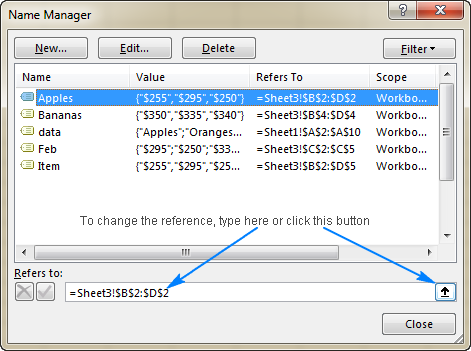
Tip. Mae ymgais i lywio trwy gyfeirnod hir neu fformiwla yn y maes Yn cyfeirio at gyda'r bysellau saeth yn fwyaf tebygol o arwain at ymddygiad rhwystredig iawn. I symud o fewn y maes hwn heb amharu ar y cyfeirnod, pwyswch yr allwedd F2 i newid o'r modd Enter i Edit.
Sut i hidlo enwau yn Excel
Os oes gennych lawer o enwau mewn rhai llyfr gwaith, cliciwch ar y botwm Filter yng nghornel dde uchaf yr Excel

